
SATAインターフェイスに接続されたストレージユニットがある場合は、AHCIモードをアクティブにすることでハードドライブのパフォーマンスを向上させることができることを知りたいと思うかもしれません。 このモードとは何ですか?設定方法 Windows それを使用するには10? 非NVMeハードドライブの作成方法または SSD パフォーマンスを向上させます。
PCの下位互換性と長年のソフトウェアの巨大な遺産により、多くの周辺機器インターフェイスは、古いソフトウェアで使用できるようにテクノロジと動作モードを維持する必要があります。 これはSATAデバイスのIDEモードの場合であり、今日ではまったく役に立たないため、AHCIの方がはるかに優れています。
AHCIモードとは何ですか?
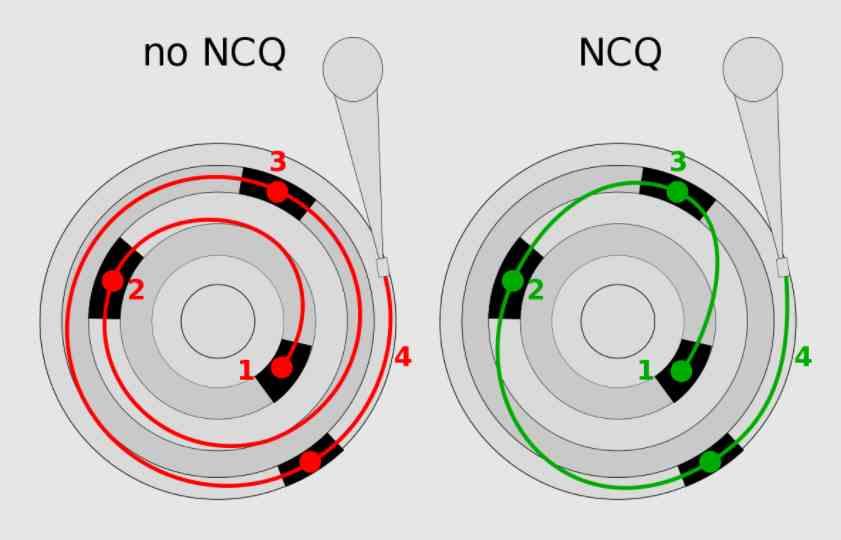
AHCIは、Advanced Host Controller Interfaceの略語であり、ソリッドステートドライブまたはSSD、従来のハードドライブまたはHDDのいずれであっても、プログラムがこの入出力インターフェイスに接続されたストレージユニットと対話できるようにするSATAインターフェイスに関連する標準です。 。
AHCIサポートは、Vista以降のWindowsオペレーティングシステムに含まれています。 古いIDEを置き換える そしてそれが提供する利点の中には ネイティブコマンドキューイング これにより、ハードディスクコントローラは、ドライブへの要求の順序を変更することにより、ドライブへの読み取りおよび書き込みアクセスを最適化できます。 言い換えると、ストレージユニットでは、後続の要求が次の要求よりも現在に近いハードディスクのセクターを指している場合、それを進めます。
サーバーで非常に重要なもうXNUMXつの改善点は、 ストレージユニットをホットに接続および切断する機能 。 つまり、サーバーの電源をオフにしたりオンにしたりせずに変更できるということです。これは、特定のアプリケーションでは致命的となる可能性があります。 たとえば、ストレージユニットを、大都市の交通と信号を制御するサーバーに変更する必要があるとします。
AHCIモードをアクティブにする方法は?
Windowsをインストールするときは、SATAインターフェイスの構成方法を確認してください。IDEモードであることがわかった場合、AHCIモードでストレージユニットと通信するための内部ドライバーはインストールされません。 アクセスモードはハードディスクから変更できますが、これはオペレーティングシステムの一般的な障害につながる可能性があることに注意する必要があります。 これは、ハードディスクとの通信に必要なルールを変更したためです。
ただし、AHCIモードをアクティブにするためにオペレーティングシステムを再インストールする必要はありません。このため、管理者としてコマンドプロンプトにアクセスするだけで済みます。
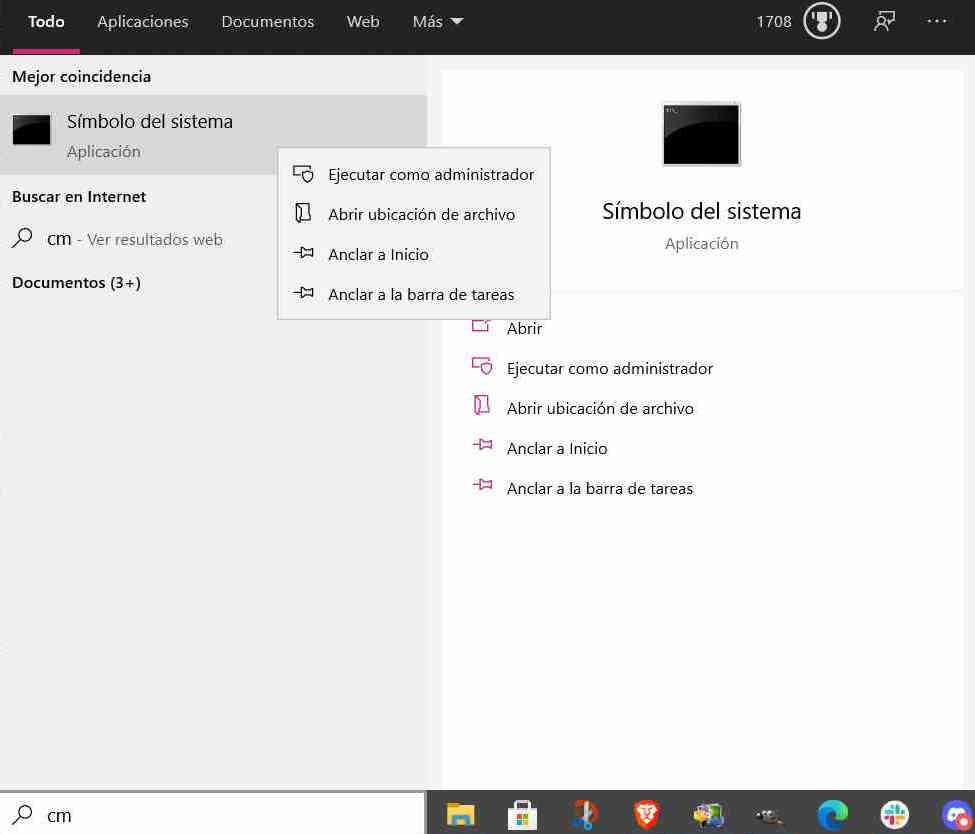
すべての権限でアクセスし、内部に入ったら、コマンドラインで次のように入力することが重要です。
bcdedit / set {current} safeboot minimum
これにより、Windowsが次に再起動したときにセーフモードで起動するようになりますが、その前にいくつかの準備手順を実行する必要があります。 すべての作業を保存し、アプリケーションを閉じてコンピューターを再起動します。ただし、必ずBIOSにアクセスし、ストレージオプションからAHCIモードをアクティブにしてください。
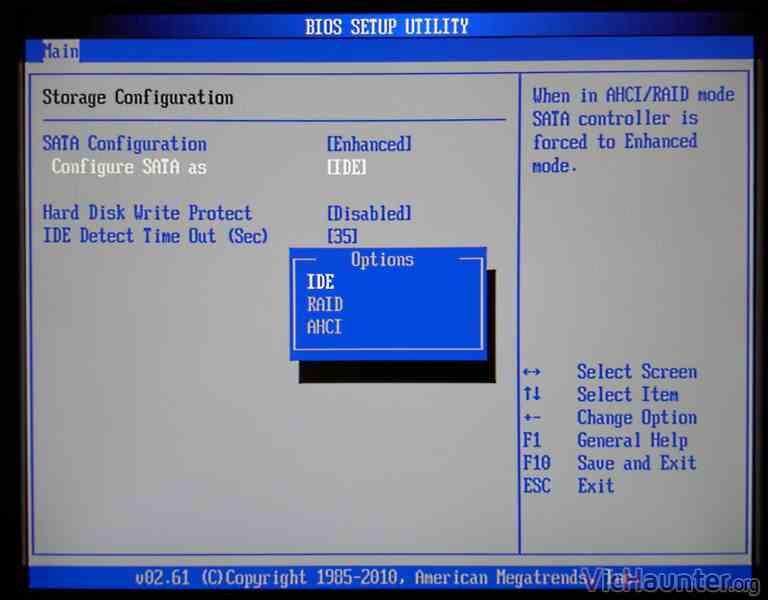 変更をBIOSに保存します それらが失われないように、そしてあなたはそれからウィンドウズがで始まるのを見るでしょう セーフモード 。 すでにご存知のように、このモードでは、オペレーティングシステムは機能する最小限のドライバーでロードされ、その結果、AHCIモードがアクティブであることが検出され、それらがロードされます。 Windowsを再インストールせずにIDEモードからAHCIモードに変更することはできましたが、最終的な詳細が残っていないことはまだわかっていません。
変更をBIOSに保存します それらが失われないように、そしてあなたはそれからウィンドウズがで始まるのを見るでしょう セーフモード 。 すでにご存知のように、このモードでは、オペレーティングシステムは機能する最小限のドライバーでロードされ、その結果、AHCIモードがアクティブであることが検出され、それらがロードされます。 Windowsを再インストールせずにIDEモードからAHCIモードに変更することはできましたが、最終的な詳細が残っていないことはまだわかっていません。
管理者としてコマンドプロンプトに再度アクセスし、次のように入力します。
bcdedit / deletevalue {現在の}セーフブート
また、実行するコマンドのEnterキーを押すことを忘れないでください。これにより、非アクティブ化され、常にセーフモードで起動し、Windows10でAHCIモードを使用できるようになります。
SATAドライブのIDEモードとは何ですか?

ただし、現時点ではまったくありませんが、Windows XPなどの非常に古いオペレーティングシステムを使用する必要がある場合は、AHCIをサポートしていないことに注意してください。 後のバージョンのWindowsに採用されなかった、または非常に古いバージョンのGNUを使用した、作業に必要なプログラムを日常的に使用している人はまだたくさんいます。 Linux それはそれをサポートしていません。 また、ペンギンのオペレーティングシステムについて言えば、Windowsとは異なり、BIOSからモードを変更すると、あるモードまたは別のモードで自動的に構成されます。
したがって、IDEモードは下位互換性のために存在するため、IDEインターフェイスを備えたハードドライブがあったときからのホールドオーバーです。 長い間市場に出ていませんでした。 今日、AHCIモードで標準として構成されていないPCを見つけることは困難ですが、知らないことや驚きを感じるかもしれないので、BIOSを見るのは決して痛いことではありません。
SSDには意味がありますか? SATA

理論的には、AHCIのどの部分へのアクセスの待ち時間もそれが存在する位置に依存しないため、ソリッドステートドライブの利点は少ないと言えます。 SSDはディスクベースのドライブではなく、異なるアクセス速度のセクターに分割されていないため、ネイティブコマンドキューを使用してディスク上のセクターの位置に応じてアクセスを最適化しても、SSDフラッシュコントローラーの損失時間は発生しません。 、 だがしかし
ただし、SSDには特定の利点があり、原因は少なくとも不思議です。ソリッドステートドライブでは、次のメモリアドレスにアクセスするのは同じではないため、この場合は次のように機能することを覚えておいてください。 RAM、これは別のランダムなものです。 つまり、AHCIモードは、他のモードよりも先にシーケンシャルアクセスを追い越すことができます。
とはいえ、ダモクレスの剣を上にしたSATAインターフェースと、NVMe SSDの存在により、AHCIモードはハードドライブ専用のものになります。